WordPress’te HIPAA uyumlu bir form oluşturmak kulağa zor gelebilir. Ancak endişelenmeyin – herhangi bir teknik beceriniz olmasa bile bu tamamen yapılabilir.
WPBeginner’da, eğitimler yazarken ve eklentileri incelerken sayısız WordPress formu oluşturduk ve yapılandırdık. Bu nedenle, güvenli ve uyumlu formlar oluşturmak için tam olarak ne gerektiğini biliyoruz.
Bu kılavuzda, WordPress’te HIPAA uyumlu bir formun nasıl oluşturulacağını açıklayacağız.
Hasta bilgilerini nasıl koruyacağınızı ve yasal gereklilikleri nasıl karşılayacağınızı öğreneceksiniz. İster doktor, ister terapist ya da tıbbi verileri işleyen herhangi biri olun, bu kılavuz işinizi doğru şekilde yapmanıza yardımcı olacaktır. 🙌
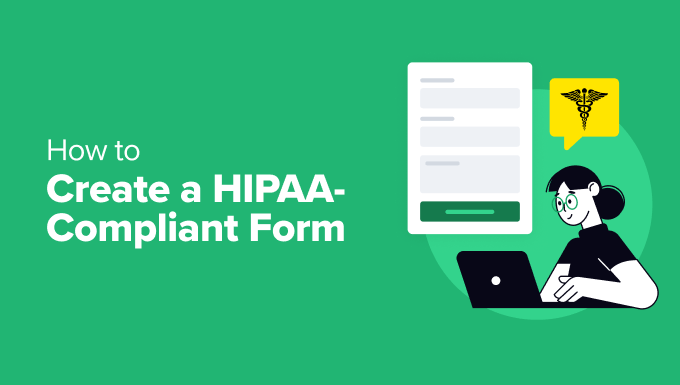
Sorumluluk Reddi
Biz avukat değiliz ve bu web sitesindeki hiçbir şey hukuki tavsiye olarak değerlendirilmemelidir.
HIPAA Nedir ve Formlarım Neden HIPAA Uyumlu Olmalıdır?
HIPAA, Sağlık Sigortası Taşınabilirlik ve Sorumluluk Yasası anlamına gelmektedir. İnsanların özel tıbbi bilgilerinin korunmasına yardımcı olan bir Amerikan yasasıdır.
ABD’de sağlık hizmeti sağlayıcı sitelerindeki tıbbi kayıtlar, tele-sağlık platformları ve çevrimiçi hasta portalları gibi hasta verilerini işleyen tüm WordPress web sitelerinin bu bilgilerin güvenli ve emniyetli olduğundan emin olması gerekir.
Peki, formlarınız neden HIPAA uyumlu olmalı? Çünkü yasalar öyle diyor.
HIPAA uyumlu formlar, kişisel sağlık bilgilerinin korunduğunu bilerek kendilerini daha rahat hissedecekleri için hastalarınızla aranızda güven oluşturmanıza yardımcı olur. Ve HIPAA kurallarına uymazsanız, ciddi para cezaları ve cezalarla karşılaşabilirsiniz.
Bunu göz önünde bulundurarak, WordPress’te HIPAA uyumlu bir formun nasıl oluşturulacağını göstereceğiz. İşte bu kılavuzda neleri ele alacağımıza dair hızlı bir genel bakış:
Hazır mısınız? Hadi başlayalım.
WordPress’te HIPAA Uyumlu Bir Form Nasıl Oluşturulur?
WordPress HIPAA uyumlu bir form oluşturmak karmaşık görünebilir, ancak panik yapmanıza gerek yok. Doğru araçlar ve rehberlikle tamamen yönetilebilir.
Bununla birlikte, çoğu form eklentisi HIPAA uyumlu değildir çünkü yasa kapsamında hassas sağlık bilgilerini korumak için gerekli özelliklere sahip değildir.
Genellikle, doğru şifreleme standartlarını, güvenli veri depolamayı ve bir web barındırma hizmeti ile İş Ortağı Anlaşması (BAA) yapma becerisini sunmazlar.
İyi haber şu ki, siz araştırma yapmak zorunda kalmayın diye biz araştırma yaptık. Bunu yaparken, bu standartları karşılamanıza yardımcı olabilecek birkaç güvenilir HIPAA uyumlu form oluşturucu bulduk.
Bu kılavuzda HIPAAtizer‘ı kullanacağız. Bize göre bu ücretsiz eklenti, HIPAA uyumluluğu için uyarlanmış kapsamlı güvenlik özellikleri sunmasıyla öne çıkıyor.
ℹ️ Yasal Uyarı: HIPAA uyumlu formunuzu oluşturmadan önce web barındırma sağlayıcınızın da HIPAA uyumlu olup olmadığını kontrol etmek isteyeceğinizi lütfen unutmayın.
Bu konuda biraz araştırma yaptık ve en popüler web barındırma şirketlerinin çoğunun HIPAA’yı desteklemediğini gördük.
HIPAA uyumlu bir barındırma sağlayıcısı arıyorsanız Liquid Web‘e göz atabilirsiniz. WordPress’i kesinti olmadan yeni bir barındırıcıya taşıma hakkındaki kılavuzumuz da ilginizi çekebilir.
HIPAA Uyumlu WordPress Form Eklentisinin Kurulması ve Etkinleştirilmesi
Başlamadan önce bir HIPAAtizer hesabına ihtiyacınız olacak. HIPAAtizer web sitesini ziyaret edin ve ‘Ücretsiz kaydolun’ düğmesine tıklayın.
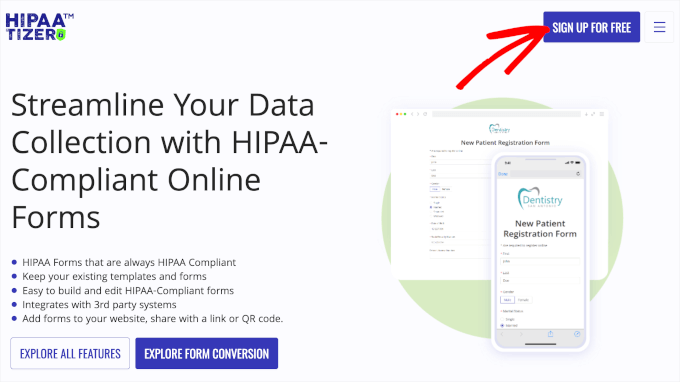
Bir sonraki ekranda, HIPAAtizer hesabınız için 2 seçenek göreceksiniz.
Korumalı alan hesabı, gerçek verileri etkilemeden deneme yapmanızı sağlayan bir test ortamıdır. Gerçek kullanım için ‘Covered Entity Account’ seçeneğini seçmeniz gerekecektir.
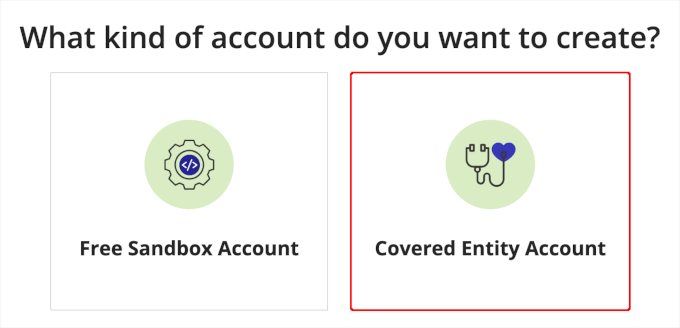
Ardından, HIPAAtizer sizden e-posta adresinizi kaydetmenizi isteyecektir.
E-posta adresinizi alana yazmanız ve ‘Devam Et’ butonuna tıklamanız yeterlidir.
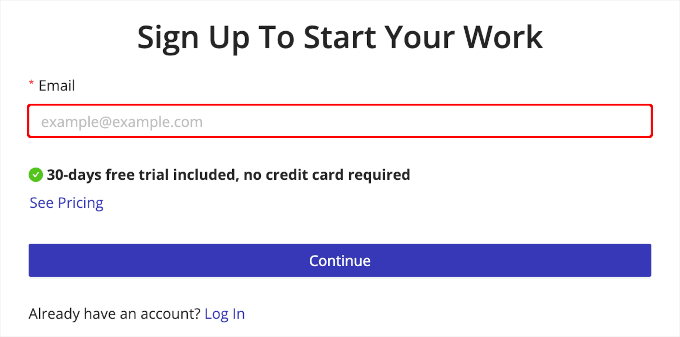
Buradan sonra, yeni hesabınızın kurulumunu tamamlamak için komut istemini takip etmeniz yeterli olacaktır.
Başarılı bir kayıt işleminden sonra HIPAAtizer eklentisini yüklemeniz gerekir. Bu adımla ilgili yardıma ihtiyacınız varsa, WordPress eklentisi yükleme kılavuzumuzu okuyabilirsiniz.
Etkinleştirmenin ardından WordPress eklentisini hesabınıza bağlamanız gerekecektir. Bunu yapmak için WordPress panonuzun sol menüsündeki ‘HIPAAtizer’ sekmesine tıklamanız yeterlidir.
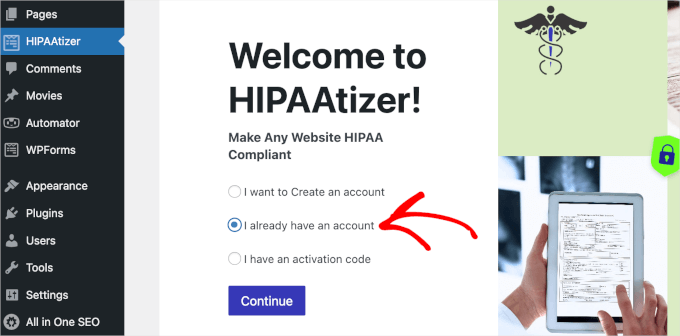
İçeri girdikten sonra, ‘Zaten bir hesabım var’ seçeneğini seçebilir ve ‘Devam Et’e tıklayabilirsiniz.
Sırada, HIPAAtizer sizin için giriş formunu yükleyecektir.
Bundan sonra, kimlik bilgilerinizi girin ve ‘Devam Et’ düğmesine tıklayın.
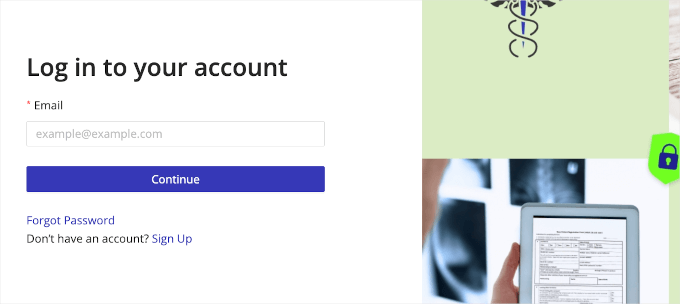
Bağlandıktan sonra, eklentiyi kullanarak oluşturduğunuz tüm formlara erişebileceğiniz HIPAAtizer paneline yönlendirileceksiniz.
Eklentiyi Kullanarak HIPAA Uyumlu Bir Form Oluşturma
Artık HIPAA uyumlu ilk formunuzu oluşturmaya hazırsınız.
İlk olarak, WordPress yönetici alanınızdan HIPAAtizer ” Form Oluştur ‘a gitmek isteyeceksiniz.
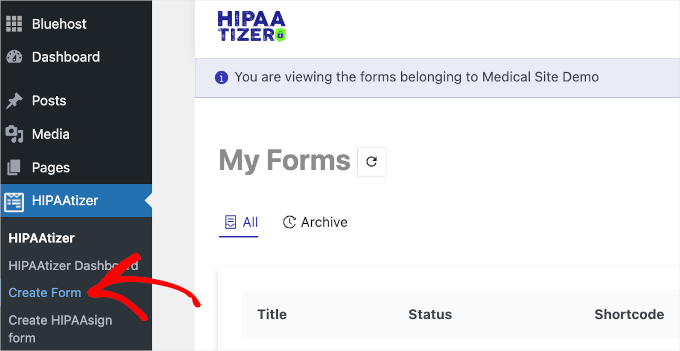
HIPAAtizer, WordPress yönetici alanı dışında kendi oluşturucusunu kullanarak formlar oluşturmanıza izin verdiği için yeni bir sekme açılacaktır.
Bu sekmede, formun nasıl oluşturulacağına ilişkin seçenekleri göreceksiniz.
Normalde bir şablon kullanmanızı tavsiye ederiz. Ancak, şablonları kullanmak için HIPAAtizer masaüstü uygulamasını yüklemeniz gerekir, bu da biraz zaman alıcı olabilir.
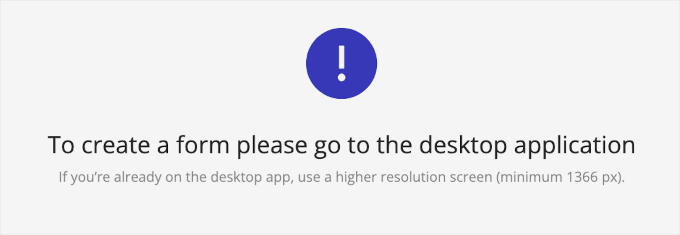
Bu nedenle, daha basit bir işlem için ‘Sıfırdan Başla’yı seçin ve ardından ‘Devam Et’e tıklayın.
Endişelenmeyin, göründüğü kadar karmaşık değil ve süreç boyunca size rehberlik edeceğiz.
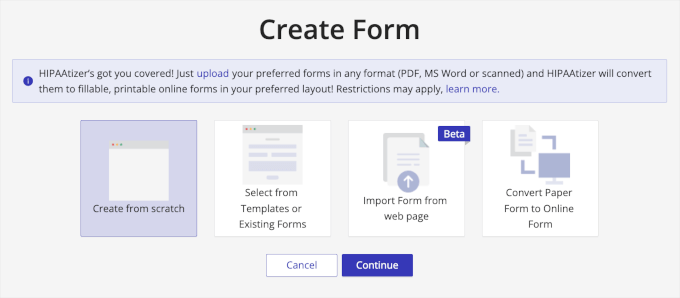
HIPAAtizer sürükle-bırak düzenleyicisi kullanır. Bu, sıfırdan yapsanız bile form oluşturmayı kolaylaştırır.
İşte editör böyle görünüyor:
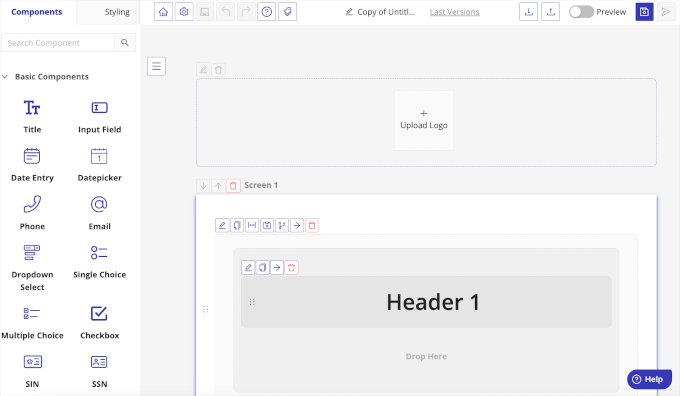
Formun başlığını değiştirmek için ‘Başlık 1’e tıklayarak başlayabilirsiniz. Örneğin, ‘HIPAA Yetkilendirme Formu’ başlığını kullandık.
Ardından, bir metin kutusu eklemek için ‘Giriş Alanı’nı sol panelden sürükleyip sağ paneldeki önizlemeye bırakabilirsiniz.
Bunu yaptıktan sonra, alanı etiketlemeniz istenecektir. Bu metin kutusunu hastanın adını, tıbbi kayıt numarasını, telefon numarasını, doğum tarihini ve daha fazlasını sormak için kullanabilirsiniz. Ayrıca alanı zorunlu hale getirmek veya diğer özelleştirmeleri yapılandırmak için anahtarları açabilirsiniz.
Bundan sonra, özelleştirme panelini aşağı kaydırmak ve ayarlarınızı kaydetmek için ‘Değişiklikleri Kaydet’e tıklamak isteyeceksiniz.
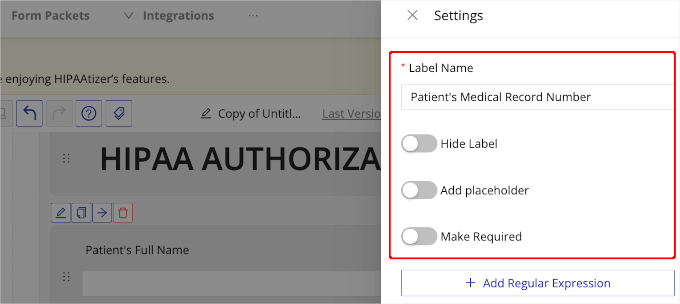
Şimdi, formunuz için gerekli tüm alanları eklemek için bu adımı istediğiniz kadar tekrarlayabilirsiniz.
Bundan sonra, korunan sağlık bilgilerinin ifşasını eklemek isteyebilirsiniz. Çoktan seçmeli bir alan oluşturmak için farklı ‘Görüntülenen Seçenekler’ ekleyebilirsiniz.
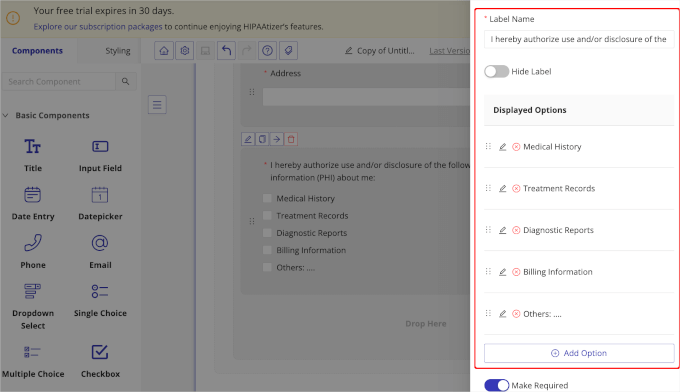
Görüntülenen özelleştirme panelinde etiket adını düzenleyebilir, seçenekleri ayarlayabilir ve alanı zorunlu hale getirebilirsiniz.
Ayrıca ‘+ Seçenek Ekle’ düğmesine tıklayarak daha fazla seçenek ekleyebilirsiniz. Ardından, seçim için gerekli ayrıntıları doldurmanız yeterlidir.
Hazır olduğunuzda aşağı kaydırmayı ve ‘Değişiklikleri Kaydet’i tıklamayı unutmayın.
Bir sonraki adım, HIPAA formunuza ‘İmza’ alanını eklemektir. Bu alan önemlidir çünkü hasta onayı ve yetkilendirmesi almanızı sağlar. Bu şekilde, WordPress formunuzun HIPAA düzenlemeleriyle uyumlu olduğundan emin olabilirsiniz.
‘İmza’yı oluşturucunun sağ tarafına sürükleyip bırakmanız ve gerekli bilgileri ayarlamanız yeterlidir.
İşte bir örnek:
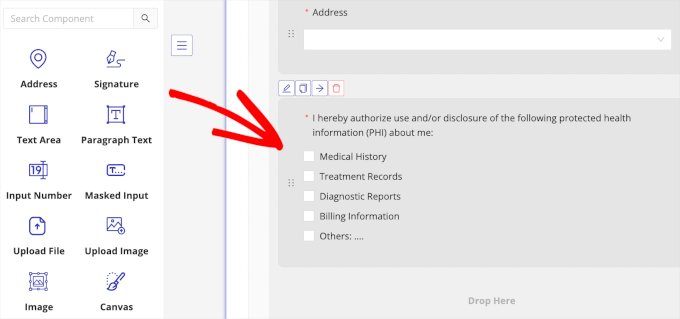
Bu kadar!
Örnek HIPAA formumuz yalnızca temel bilgileri içermektedir, ancak ihtiyaçlarınıza uyacak şekilde kesinlikle daha fazla alan ekleyebilirsiniz. Giriş metni alanları ve kullanabileceğiniz diğer seçeneklerle oynamaktan çekinmeyin.
HIPAA Uyumlu Formun Özelleştirilmesi
WordPress HIPAA uyumlu formunuzu oluşturduktan sonra, kişisel bir dokunuş eklemek isteyebilirsiniz.
Bunu yapmak için, özelleştirmek üzere ‘Stil’ sekmesine gidebilirsiniz. Bu sekmede, formunuzun temasını ayarlamak için seçenekler göreceksiniz.
Devam edin ve özelleştirme seçeneklerini açmak için ‘Tema oluştur’ düğmesine tıklayın.
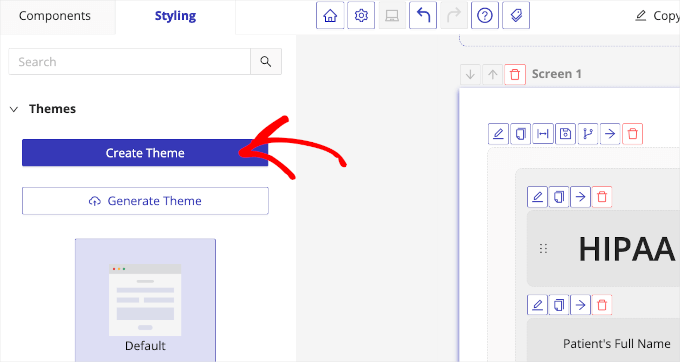
Şimdi formun ekran boyutunu, arka plan rengini, yazı tipini, gönder düğmesini ve daha fazlasını değiştirmek için seçenekler görmelisiniz.
Örneğin, ‘Arka Plan’ menüsünü genişletirseniz, formun varsayılan arka plan rengini değiştirmenize olanak tanıyan bir renk seçici görürsünüz. Ardından, ‘Yazı Tipleri’ bölümünde, HIPAA formunuz için yazı tipi kombinasyon seçeneklerini bulabilirsiniz.
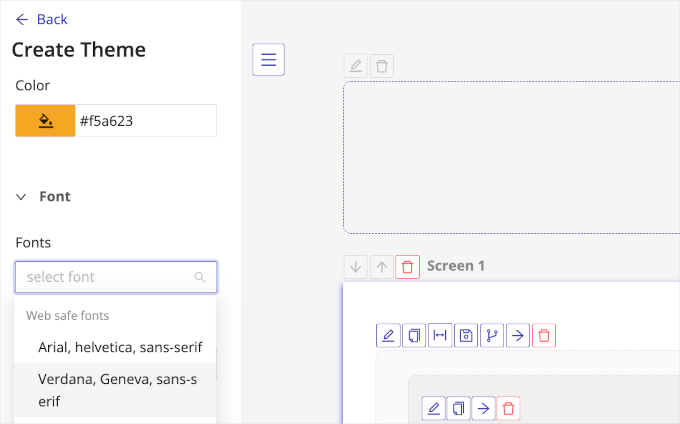
‘Gönder Düğmesi’ altında daha kapsamlı stil seçenekleri bulacaksınız. Gönder düğmenizin yazı tipi boyutunu, kenarlık stilini, fareyle üzerine gelme rengini ve çok daha fazlasını düzenleyebilirsiniz.
Aynı şey ‘Etiketler’ ayarları için de geçerlidir.
Formu özelleştirmeyi tamamladığınızda, devam edin ve ‘Değişiklikleri Kaydet’ düğmesine tıklayın.
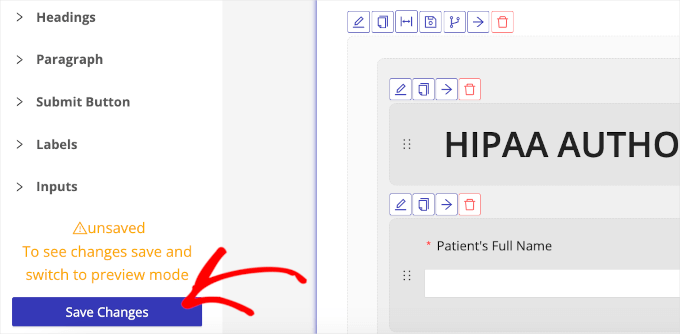
Ardından ‘Başarıyla Güncellendi’ yazan küçük bir bildirim mesajı göreceksiniz.
Şimdi tek yapmanız gereken sağ üst köşedeki kaydet simgesine tıklamak, formu adlandırmak ve ‘Kaydet’ düğmesine basmak.
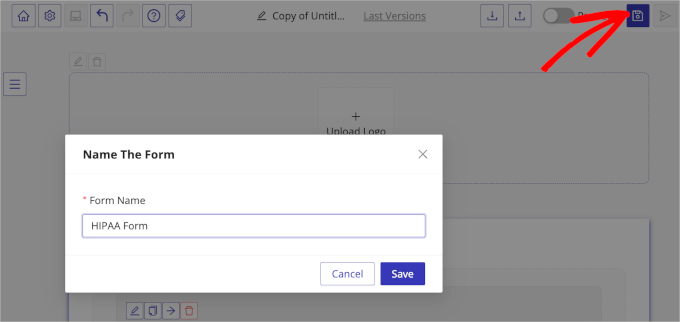
HIPAA Uyumlu Formu WordPress Web Sitenize Yerleştirme
Formunuzu kaydettiğinizde, başka bir açılır pencere görünecektir.
Bu açılır pencerede, formun kaydedildiğini ancak henüz çevrimiçi olmadığını belirten bir mesaj göreceksiniz.
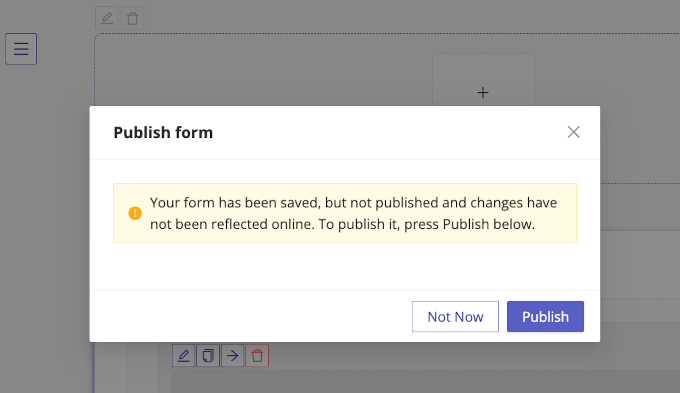
Canlı hale getirmek için komut istemini takip edin ve ‘Yayınla’ düğmesine basın.
Bu işlem tamamlandığında, formunuzun yayınlandığını belirten yeni bir mesaj alacaksınız. Şimdi, ‘Formu Entegre Et veya Yerleştir’ sekmesine geçmek isteyeceksiniz.
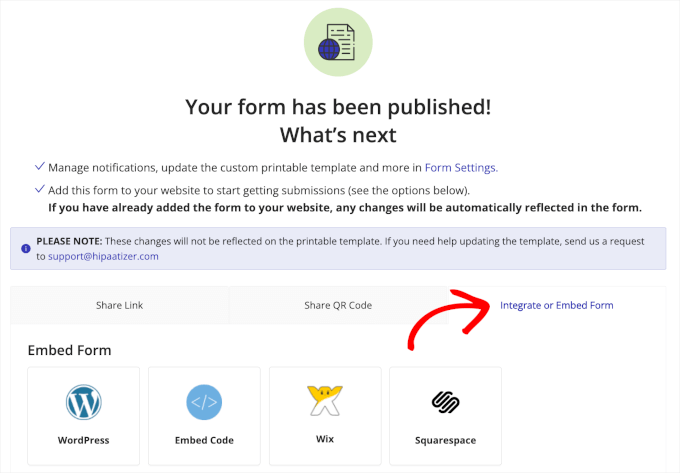
Oradan, ‘WordPress’e tıklamak isteyeceksiniz.
HIPAAtizer daha sonra formu WordPress web sitelerine yerleştirme talimatlarını gösterecektir. En altta bir kısa kod göreceksiniz. Basitçe kopyala düğmesine tıklayın.
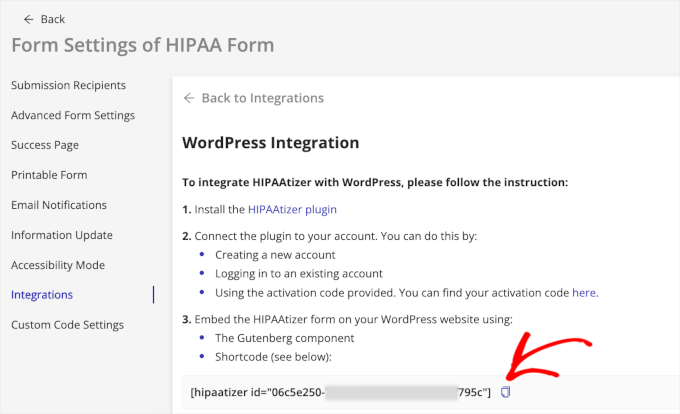
Şimdi WordPress yönetici alanınıza geri dönebilirsiniz.
Ardından, formu yerleştirmek için yeni bir gönderi veya sayfa oluşturabilir ya da mevcut bir gönderi veya sayfayı açabilirsiniz. Bu eğitim için bir sayfa oluşturacağız. Bunun için Sayfalar ” Yeni Sayfa Ekle bölümüne gideceğiz.
İçerik düzenleyicide, ‘+’ düğmesine tıklayın ve ‘Kısa kod’ bloğunu arayın.
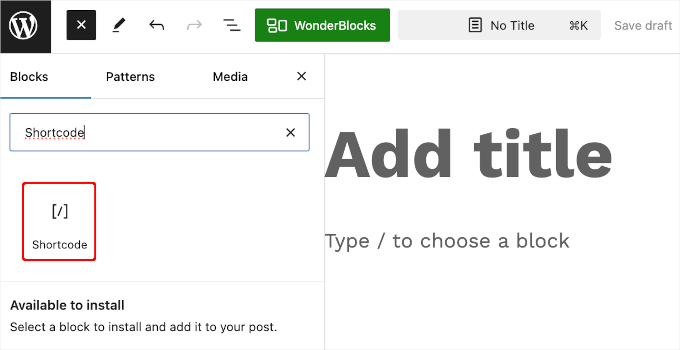
Bundan sonra, web sayfasına eklemek için arama sonucundaki ‘Kısa kod’ bloğunu seçin.
Ardından, HIPAAtizer formunun kısa kodunu ‘Kısa kodu buraya yazın….’ yazan alana yapıştırabilirsiniz.
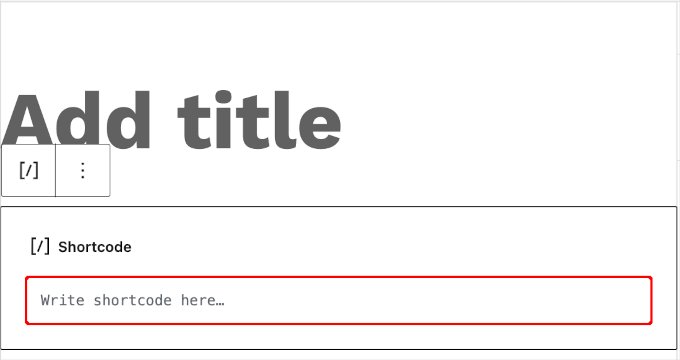
Bu noktada HIPAAtizer formunu göremiyorsanız endişelenmeyin.
Bir kısa kod yerleştirmek genellikle öğenin yalnızca gönderi veya sayfa yayınlandığında görünür olacağı anlamına gelir. Dolayısıyla, ayarlanacak bir şey kalmadıysa, devam edip ‘Güncelle’ veya ‘Yayınla’ düğmesine basabilirsiniz.
Şimdi, HIPAA uyumlu formu çalışırken görmek için gönderiyi veya sayfayı ziyaret edebilirsiniz.
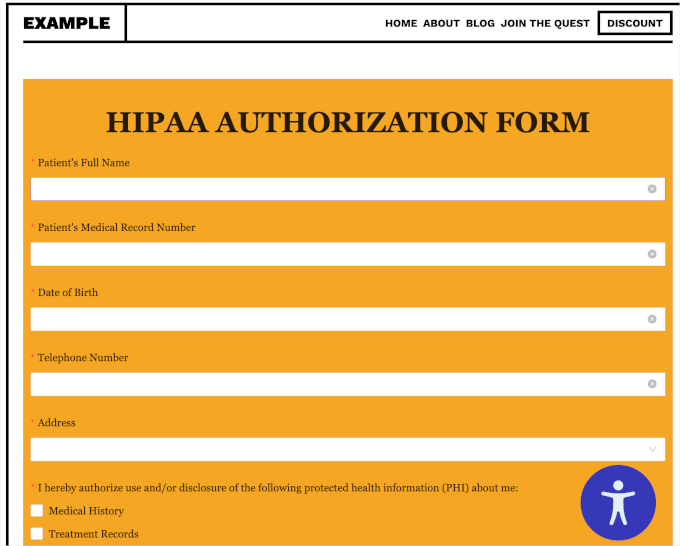
Bonus İpucu: WordPress’te Güvenli Form Oluşturma
Tüm bunlarla birlikte, herkesin WordPress HIPAA uyumlu bir forma ihtiyacı yoktur.
HIPAA uyumlu formlar genellikle sağlık hizmeti sağlayıcıları, terapistler ve hassas hasta bilgilerini işleyen diğer kişiler için gereklidir. Bu tür verilerle ilgilenmiyorsanız, güvenli bir form ihtiyaçlarınız için yeterli olabilir.
WordPress iletişim formlarınızı güvenli hale getirmek için iki ana şeye ihtiyacınız vardır: güvenli bir iletişim formu eklentisi ve güvenli bir web barındırma ortamı. Bu 2 unsur, verilerinizi bilgisayar korsanlarından ve diğer tehditlerden korumak için birlikte çalışır.
Güvenli bir iletişim formu eklentisi, girişleri web sitenize güvenli bir şekilde kaydetmenize yardımcı olur ve güvenli e-posta bildirimlerine izin verir.
En iyi iletişim formu eklentisi olan ve biz de dahil olmak üzere 6 milyondan fazla web sitesi tarafından güvenilen WPForms‘u öneriyoruz!
WPBeginner’da, tüm iletişim formlarımız ve okuyucu anketlerimizin yanı sıra potansiyel müşteri oluşturmak için WPForms kullanıyoruz. Araç hakkında daha fazla bilgi için tam WPForms incelememize göz atabilirsiniz.
Şimdi, WPForms sitenizi spam, hack ve veri hırsızlığından korumak için tonlarca özelliğe sahiptir.
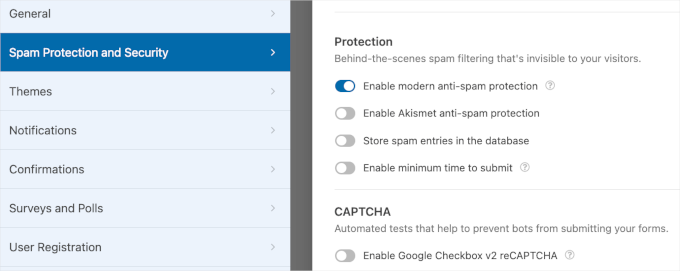
WPForms Lite adında, daha az özelliğe sahip olsa da aynı derecede güvenli olan ücretsiz bir sürümü bile var.
Henüz bir hosting sağlayıcınız yoksa, WordPress formlarınızı güvende tutmak için güvenilir bir hosting sağlayıcısına da ihtiyacınız olacaktır.
Bluehost ‘u öneriyoruz çünkü bu sağlayıcı ile çok fazla deneyimimiz var ve mükemmel müşteri desteği ve performans özellikleri için kefil olabiliriz.
Bluehost ayrıca ücretsiz SSL sertifikaları sunar. Secure Sockets Layer’ın kısaltması olan SSL, kullanıcının tarayıcısı ile web siteniz arasında gönderilen verileri şifreleyerek bilgisayar korsanlarının bilgi çalmasını önler.
Diğer iyi web barındırma seçenekleri arasında SiteGround ve Hostinger bulunur.
Ayrıntılı talimatlar için WordPress’te güvenli bir iletişim formunun nasıl oluşturulacağına ilişkin kılavuzumuza başvurabilirsiniz.
WordPress’te HIPAA Uyumlu Form Oluşturma Hakkında SSS
Bu bölümde, WordPress’te HIPAA uyumlu formlar oluşturma hakkında en sık sorulan sorulardan bazılarını yanıtlayacağız.
Bir WordPress sitesini HIPAA uyumlu hale getirmek mümkün mü?
Evet, bu mümkün. Ancak hasta bilgilerini korumak için HIPAAtizer gibi doğru eklentilere, güvenli barındırmaya ve katı prosedürlere ihtiyacınız olacak.
HIPAA uyumlu web barındırmaya ihtiyacım var mı?
Tıbbi web siteniz hasta verilerini işliyorsa HIPAA uyumlu web barındırmaya ihtiyacınız vardır. Bu barındırma, hasta bilgilerinin güvenli bir şekilde saklanmasını ve iletilmesini sağlar; bu da gizliliğin korunması ve yasal gerekliliklerin karşılanması için gereklidir.
Tıbbi formlar için en iyi WordPress eklentisi hangisidir?
HIPAAtizer popüler bir seçimdir. İyi haber ise çok sayıda özelliğe sahip olması ve HIPAA standartlarını karşılayacak şekilde özelleştirilebilmesidir.
Bu makalenin WordPress’te HIPAA uyumlu bir formun nasıl oluşturulacağını öğrenmenize yardımcı olduğunu umuyoruz. Daha sonra, WordPress formlarınızı nasıl parola ile koruyacağınız ve form gönderiminden sonra kullanıcıları nasıl yeniden yönlendireceğiniz hakkındaki kılavuzlarımıza göz atmak isteyebilirsiniz.
If you liked this article, then please subscribe to our YouTube Channel for WordPress video tutorials. You can also find us on Twitter and Facebook.





Have a question or suggestion? Please leave a comment to start the discussion.